
Ajutor Colorimetru digital
Utilizați aplicația Colorimetru digital pentru a afla valoarea de culoare a oricărei culori de pe ecranul dvs.
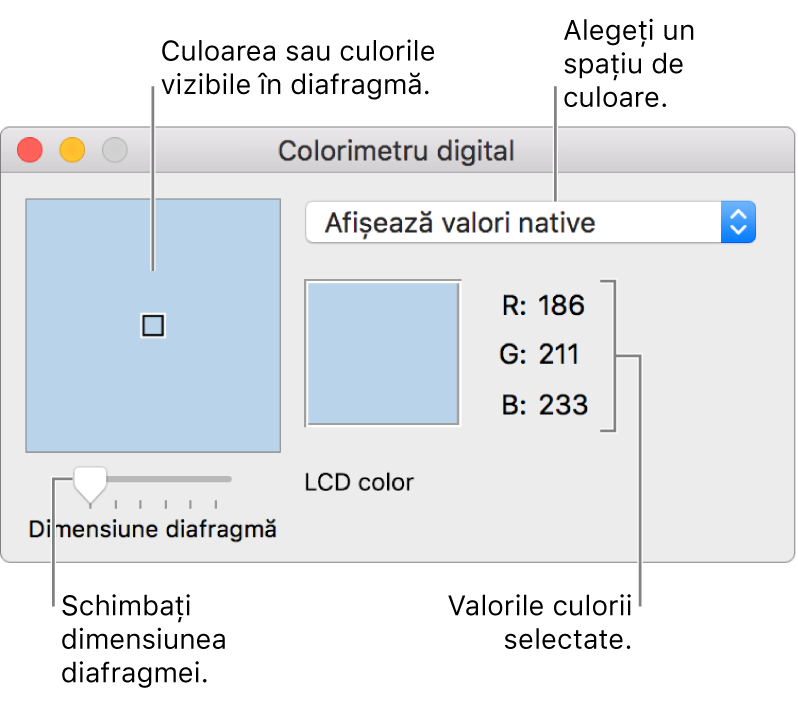
Găsirea valorii unei culori: Deplasați cursorul peste pixelii ale căror valori doriți să le vedeți. Culoarea de sub cursor este afișată în fereastra Colorimetru digital, iar valorile sale se află în partea dreaptă.
Pentru a modifica formatul valorilor culorii afișate pentru spațiile de culoare bazate pe RGB, alegeți Vizualizare > Afișează valorile.
Ajustarea dimensiunii diafragmei: Trageți glisorul Dimensiune diafragmă. Micșorați diafragma pentru a selecta o zonă de dimensiune mică sau un singur pixel. Dacă în cadrul diafragmei se află mai mulți pixeli, va fi returnată media valorilor de culoare ale tuturor pixelilor.
Alegerea altui spațiu de culoare: Faceți clic pe meniul pop-up și apoi selectați un spațiu de culoare. Valorile afișate sunt specifice spațiului de culoare pe care îl alegeți.
Blocarea locului diafragmei: Procedați după cum urmează:
Blocarea diafragmei pe orizontală: Apăsați Comandă-X.
Blocarea diafragmei pe verticală: Apăsați Comandă-Y.
Blocarea diafragmei pe ambele direcții: Apăsați Comandă-L.
Blocarea diafragmei facilitează copierea valorii de culoare a pixelului. Atunci când diafragma este blocată atât pe orizontală, cât și pe verticală, aceasta nu se deplasează atunci când deplasați cursorul.
Copierea valorii de culoare: Procedați după cum urmează:
Copierea valorii de culoare drept text: Selectați Culoare > Copiază culoarea ca text sau apăsați Shift-Comandă-C.
Copierea valorii de culoare drept imagine: Selectați Culoare > Copiază culoarea ca imagine sau apăsați Opțiune-Comandă-C.